Selamat pagi dunia, ayo olahraga untuk menikmati minggu pagi dan setelah itu jangan lupa langsung online, hahaha. Pada pagi hari ini saya ingin posting tutorial menginstal operasi sistem Windows 2003 Server. Apa itu Windows 2003 Server? Yaitu sebuah operasi sistem buatan Microsoft yang bertujuan untuk membuat suatu jaringan. Mau tau lebih lengkapnya? Cari disini.
Oke, langsung aja gak perlu banyak basa basi. Disini saya melakukan instalasi menggunakan VirtualBox, apa itu VirtualBox? Baca disini. Bagaimana kalo mau langsung diinstal di PC? Caranya sama kok, bedanya ya di PC harus menggunakan media installer seperti CD atau Flashdisk.
- Buka program VirtualBox
- Klik New
- Isikan Kolom Name terserah kalian. Untuk Type, pilih Microsoft Windows. Lalu pada Version pilih Windows 2003. Klik Next.
- Isikan jumlah memori RAM yang ingin digunakan pada 2003 Server nanti. Recommendednya sih 256MB. Klik Next, kemudian biarkan saja sisanya dan klik Next terus sampai finish.
- Pilih OS (Operasi Sistem) yang telah kalian buat tadi, kemudian klik start.
- Klik tombol seperti pada gambar dibawah ini
- Kemudian kalian pilih file ISO 2003 Server yang kalian punya. Klik open lalu klik Start.
- Akan muncul tampilan setup windows. Tekan Enter
- Pada Windows Licensing Agreement tekan tombol F8
- Kemudian kalian harus membuat sebuah partisi. Tekan tombol C untuk membuat sebuah partisi baru.
- Kita akan membuat partisi dimana semua file sistem akan ditempatkan, bisa dibilang sebagai LocalDisk C. Karena jumlah memori Harddisk yang kita terapkan berjumlah 20GB. Maka kita isi saja 15GB. Klik Enter untuk membuat
- Masih ada sisa sekitar 5GB pada Unpartitioned Space. Akan kita jadikan sebagai lokasi penyimpanan data data. Tekan tombol C lalu klik Enter.
- Setelah itu pilih partisi C lalu tekan Enter untuk melakukan instalasi Windows disana
- Tekan Enter untuk melanjutkan
- Tunggu prosesnya hingga selesai
- Setelah proses setup selesai, komputer akan restart secara otomatis. Kalau menggunakan VirtualBox, Windows di VirtualBoxnya yang restart, bukan komputer.
- Setelah restart akan muncul tampilan seperti ini
- Masukkan Product Key Windows 2003 Server yang kalian miliki. Lihat diakhir postingan untuk daftar Product Key 2003 Server.
- Klik Next
- Masukkan nama komputer dan password administrator
- Pilih Typical, klik Next. Tunggu hingga selesai
- Setelah itu akan muncul tampilan seperti ini. Kalian diperintahkan menekan tombol Ctrl+Alt+Del. Jika kalian menggunakan VirtualBox dan menekan tombol Ctrl+Alt+Del hanya akan membuka task manager di Windows asli kita.
- Klik menu machine, lalu pilih Insert Ctrl+Alt+Del
- Dan selamat! Kalian telah berhasil menginstal Windows 2003 Server! KANPAI!!
Jika kalian menggunakan Windows 2003 Server bajakan dan tidak ada Product Key, silahkan mencoba salah satu dibawah ini:
JCDPY-8M2V9-BR862-KH9XB-HJ3HM
JCBPD-YMX9T-G34HP-PTDWM-CDBQY
JB94R-RDRMF-BR67T-Q8RX6-2MDHM
JCBP6-9D7HT-HGBGB-HMB39-4QGBB
JCGTT-VF8FF-4DQCX-KVBBH-2QKVM
JB74G-FC8KR-B66C2-V82YF-Q3GBB
JB9R8-TFRJC-7KH2B-X2RFP-CRXVM
JCCR9-KFWPK-2GTR9-GQTXW-XDWYB
JCD2V-D2X43-637B7-GRTY3-3FMQY
Jika masih tidak bisa, silahkan googling.
Sekian yang bisa saya tulis, selamat pagi.








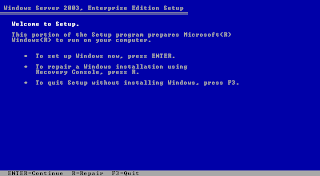



























Post a Comment